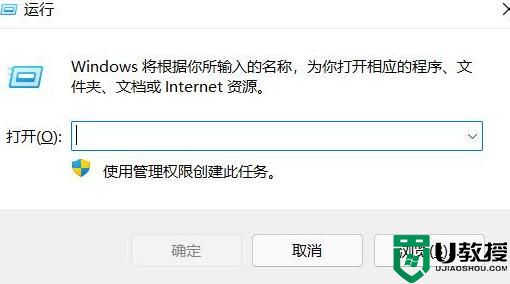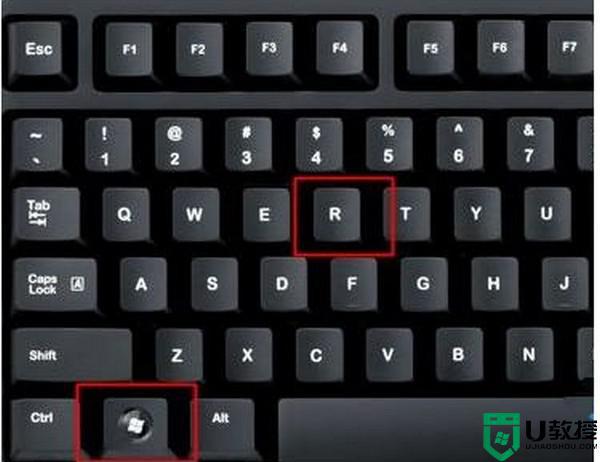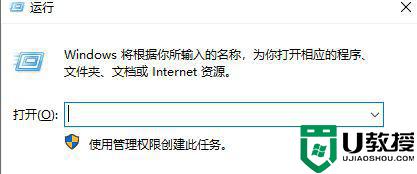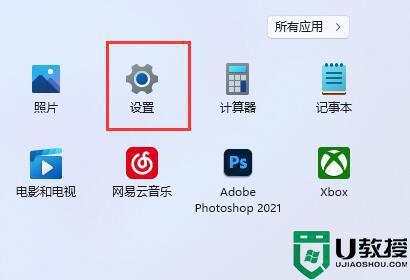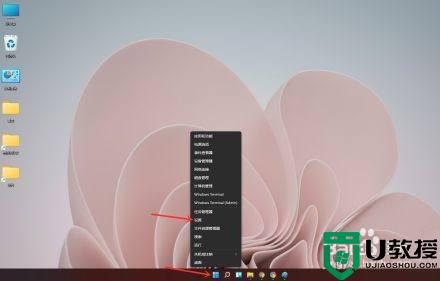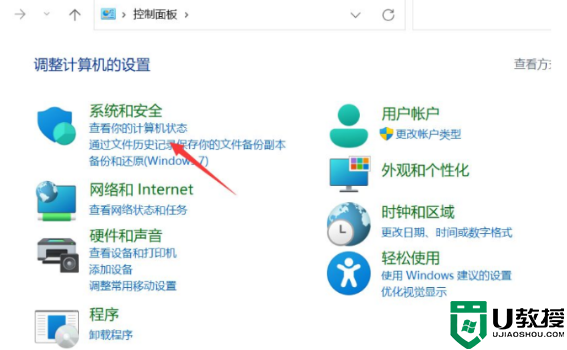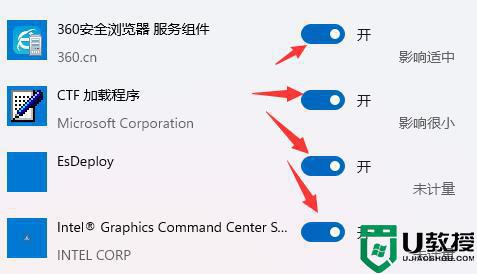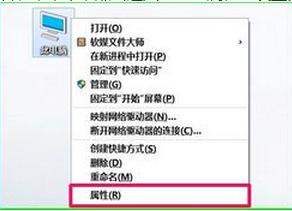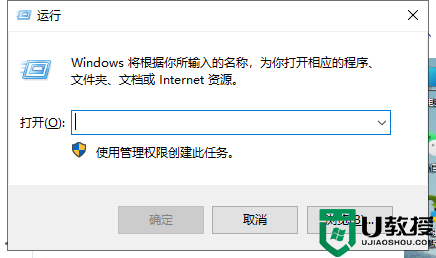Win11怎么设置自动关机?Win11设置自动关机教程
时间:2023-03-05作者:admin
在使用Win11过程中,有时我们要离开电脑,但是又不能马上关机,此时我们可以设置Win11自动关机,等待你预估的时间后再进行关机,这样可以保持电脑正常工作,又不会导致还要手动关机的麻烦,下面小编就把Win11设置自动关机教程分享给大家,希望大家能喜欢。
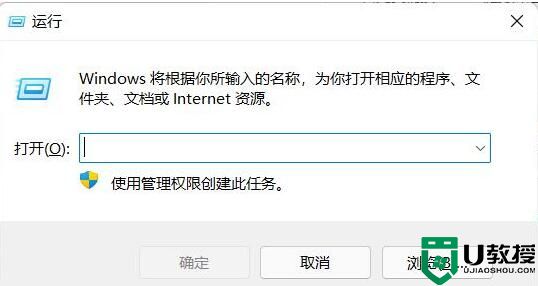
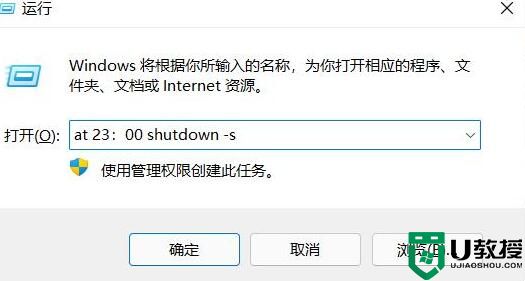
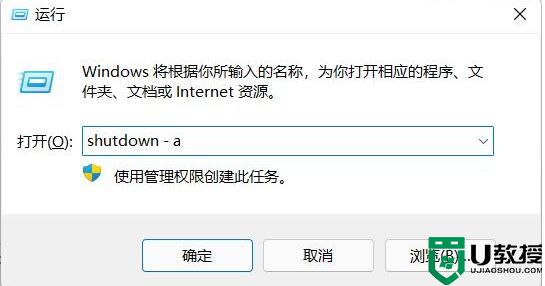
Win11怎么设置自动关机方法如下:
1.首先我们按Win+R键打开运行窗口。
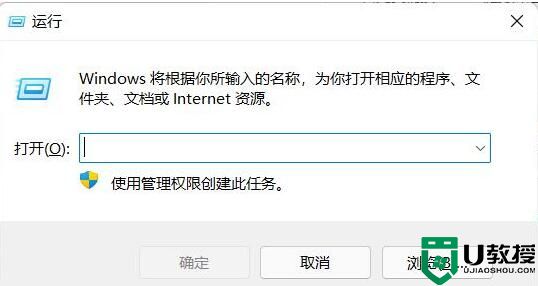
2.然后我们在运行窗口上输入命令”at 关机时间 shutdown -s”回车键确定,例如(at 23:00 shutdown -s)就是设置电脑在23点自动关机。
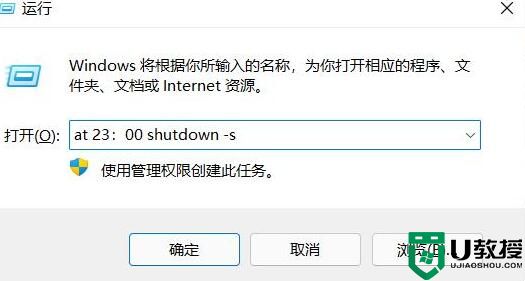
3.如果我们想要取消自动关机,只需要输入“shutdown - a”回车确定即可。
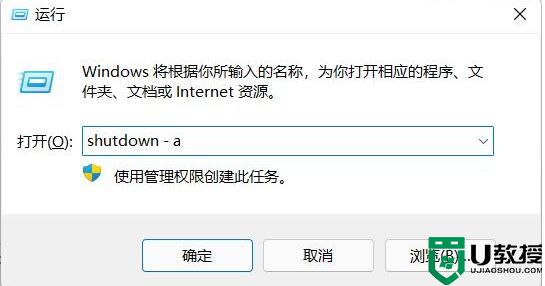
除了以上方法,大家还可以去网上下载一些自动关机的工具,那样设置起来会更简单,同时功能上也会更多~但是偶尔用一下记住上面的命令就可以了~